So verwenden Sie die TRIM-Funktion in Excel
Zusätzliche Leerzeichen in einer Zelle können lästig sein. Glücklicherweise kann eine einfache Funktion alle zusätzlichen Leerzeichen in Ihrer Excel-Tabelle entfernen. Lesen Sie weiter, um zu erfahren, wie Sie die TRIM-Funktion verwenden und Ihr Datenblatt trimmen.
Was ist die TRIM-Funktion von Excel?
Mit der TRIM-Funktion in Excel können Sie zusätzliche Leerzeichen in einer Zelle entfernen und nur die erforderlichen Leerzeichen zwischen den einzelnen Wörtern lassen. Die Funktion nimmt eine Textzeichenfolge und gibt eine Textzeichenfolge zurück, aber die Ausgabezeichenfolge ist nicht von führenden oder abschließenden Leerzeichen umgeben, und es gibt auch keine zusätzlichen Leerzeichen zwischen Wörtern.
Es ist eine gute Idee, zusätzliche Leerzeichen zu entfernen, wenn Sie Text in Ihre Excel-Tabelle importiert haben. In einem Satz können zusätzliche Leerzeichen zwischen Wörtern oder am Anfang und Ende vorkommen.
So verwenden Sie die TRIM-Funktion
Sie können die TRIM-Funktion mit der Textzeichenfolge selbst füttern oder eine Zelle oder einen Zellbereich angeben, der/die ihr zugeführt werden soll. Sehen wir uns diese Funktion an einem einfachen Beispiel bei der Arbeit an.
=TRIM (text)Im folgenden Beispiel haben wir drei Zellen in der A-Spalte, die denselben Satz enthalten. Der Unterschied zwischen diesen Sätzen besteht in den darin verwendeten Leerzeichen: Zelle A1 ist Standard, Zelle A2 hat führende und nachgestellte Leerzeichen und schließlich hat Zelle A3 zusätzliche Leerzeichen zwischen Wörtern sowie führende und nachgestellte Leerzeichen.
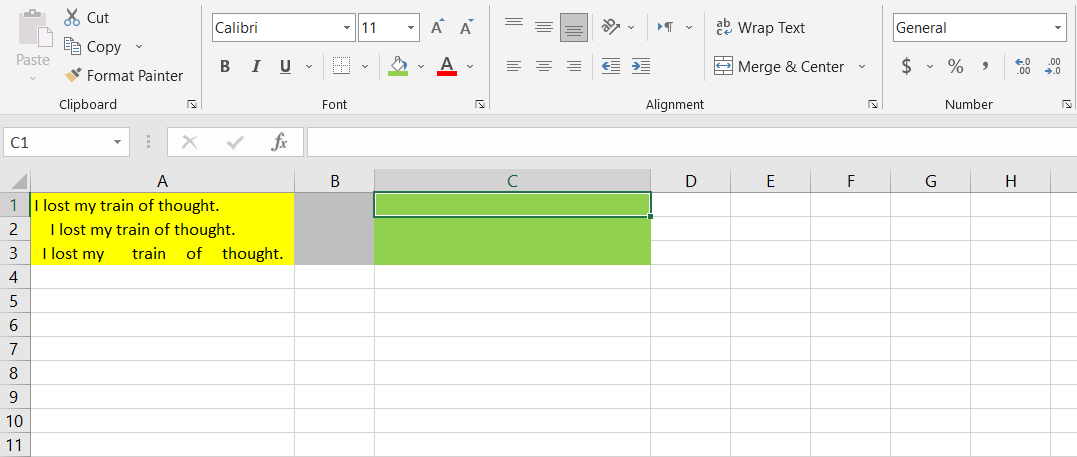
Das Ziel besteht darin, die zusätzlichen Leerzeichen in diesen Sätzen zu entfernen und die Ergebnisse in der Spalte C anzuzeigen. Eine gute Methode hierfür besteht darin, die Formel für Zelle C1 einzufügen und sie dann mit dem Füllpunkt auf die anderen Zellen auszudehnen.
- Wählen Sie Zelle C1 aus und geben Sie in der Bearbeitungsleiste die folgende Formel ein:
=TRIM(A1) - Drücken Sie die Eingabetaste . Sie können jetzt sehen, dass die Zeichenfolge aus Zelle A1 in Zelle C1 angezeigt wird. Da die A1-Saite Standard war, wird es keine Unterschiede geben.
- Greifen Sie den Füllgriff und ziehen Sie ihn über die Zellen C2 und C3 .
- Die TRIM-Funktion trimmt die Strings und zeigt sie ohne die zusätzlichen Leerzeichen in der C-Spalte an.
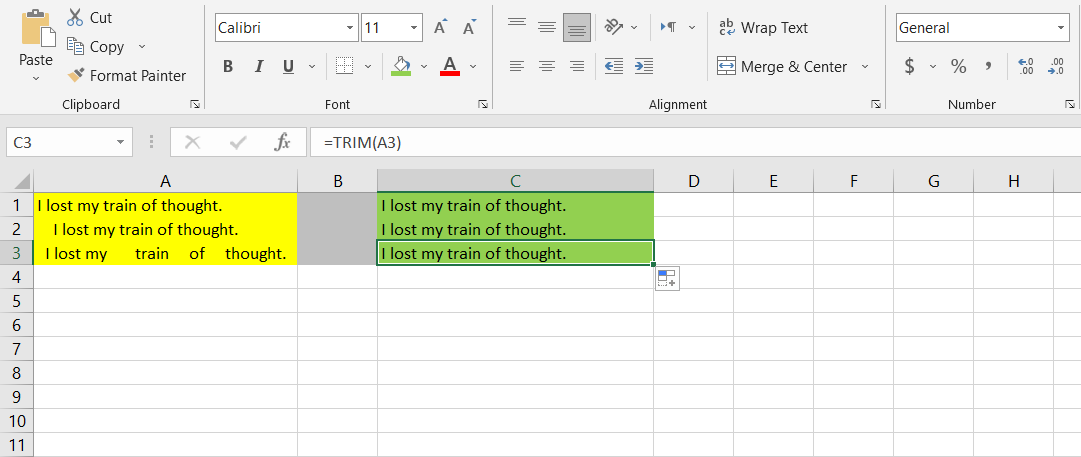
Trimmen Sie Ihre Saiten
Die TRIM-Funktion entfernt zusätzliche Leerzeichen aus Ihren Zellen und lässt nur ein einziges Leerzeichen zwischen den Wörtern und keines davor und danach. Eine saubere Zeichenfolge könnte genau das sein, was Sie als Eingabe für andere anspruchsvolle Formeln benötigen.
Um Ihre Excel-Produktivität zu maximieren, gibt es neben der TRIM-Funktion noch einige andere nützliche Excel-Funktionen, die Sie lernen sollten.
